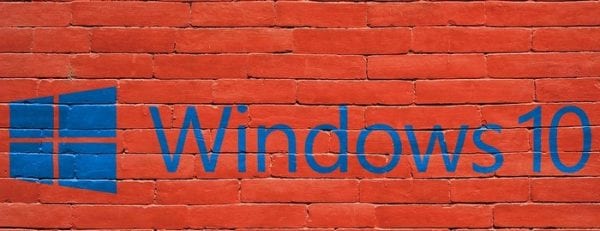
Se si utilizza un laptop abilitato al tocco con Microsoft Windows 10 caricato, è probabile che sia già stata utilizzata la modalità Tablet. Se non l'hai fatto, ti stai perdendo! Attivando questa funzione è possibile utilizzare il laptop come tablet: nessuna tastiera, nessun touchpad e nessun mouse! Questa è un'eccellente impostazione quando si dispone di uno dei laptop, come un Chromebook o il nuovo Inspiron 2-in-1 di Dell. Mia sorella è proprietaria di un Lenovo Flex e I LOVE lo afferra quando ci sono io, lo metto in modalità Tablet e passo il tempo a vegging online senza dover portare il mio vecchio computer stile vecchia scuola.
Abilitazione della modalità Tablet
Attivare e disattivare la modalità Tablet in Windows 10 è abbastanza semplice. Vedi quel quadratino nell'angolo in basso a destra del tuo portatile? È il centro di notifica. Fai clic su quella volta, e nella parte inferiore della schermata di notifica che si apre, vedrai "Modalità tablet"In basso a sinistra. Basta fare clic per attivare questa fantastica funzionalità!

Nota a margine: se non hai mai fatto clic su Centro notifiche fino a questo momento, vedrai che è anche il modo più veloce per accedere al menu delle impostazioni, mettere il tuo dispositivo in modalità aereo e aprire la tua rete.
Mentre sei in modalità Tablet, le tue app (compresi i vecchi programmi) si apriranno a schermo intero. Questo ti dà più spazio per lavorare all'interno. Se si desidera utilizzare due app diverse una accanto all'altra, trascinarne una su un lato dello schermo. Vedrai quindi dove si "aggancia" a E ti mostrerà quali altre app aperte hanno la possibilità di essere spezzate proprio accanto a quella che stai attualmente spostando!
Come ho appena detto, parte della bellezza della modalità Tablet sta avendo più spazio sullo schermo. Un altro modo per liberare più pixel è nascondere la barra delle applicazioni mentre si utilizza il laptop come tablet:
- Seleziona il "Inizio"Pulsante.
- Scegli "impostazioni“.
- Clicca "Sistema“.
- Tocca su "Modalità tablet“.
- Accendere "Nascondi automaticamente la barra delle applicazioni in modalità Tablet“.
Per accedere alla barra delle applicazioni nascosta, scorri verso l'alto dalla parte inferiore dello schermo.
Disabilitare la modalità Tablet
Se il tuo laptop rimane bloccato o continua a essere avviato in modalità Tablet, è semplice invertire l'impostazione. Per prima cosa, fai clic con il tasto destro sulla barra delle applicazioni e seleziona "Proprietà. "Scorri verso il basso dove dice"Usa Inizia a schermo intero"E sii sicuro che è impostato su OFF.

Quindi, fai clic su "Casa"Nella finestra delle impostazioni. Adesso scegli "Sistema" e poi "Modalità tablet“. Dove lo vedi dice "Quando eseguo l'accesso", Scegli"Usa la Modalità Desktop“. Ora cerca "Quando questo dispositivo attiva automaticamente o disattiva la modalità Tablet"E cambialo in"Non chiedere a me e non cambiare“. Riavvia il sistema e si avvierà normalmente ancora una volta.
Quanto spesso usi la modalità Tablet sul tuo laptop? Che tipo di cose usi? Netflix e chill? Video di gattini di YouTube? Navigazione su Facebook?

